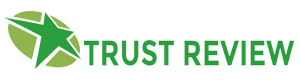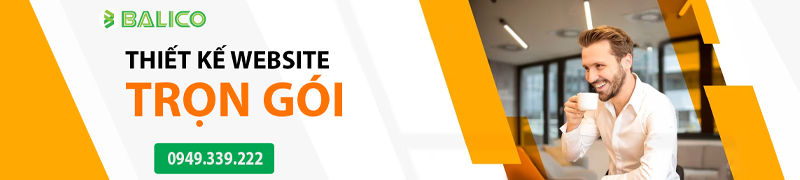Màn hình máy tính hiển thị chữ quá to gây khó chịu? Bạn đang tìm kiếm cách thu nhỏ chữ trên màn hình máy tính đơn giản và hiệu quả? Bài viết này sẽ hướng dẫn bạn từng bước, từ sử dụng phím tắt đến điều chỉnh cài đặt hệ thống trên cả Windows và Mac. Hãy cùng Trust Review tìm hiểu ngay cách thu nhỏ chữ trên màn hình máy tính và tận hưởng trải nghiệm sử dụng máy tính thoải mái hơn!
Cách thu nhỏ chữ trên màn hình máy tính Windows
Sử dụng tính năng Zoom
Phương pháp đơn giản và nhanh chóng nhất là sử dụng tính năng Zoom tích hợp sẵn của Windows. Bạn có thể sử dụng tổ hợp phím tắt Ctrl + – (Ctrl và dấu trừ) để thu nhỏ kích thước chữ trên toàn bộ màn hình. Mỗi lần nhấn tổ hợp phím này, chữ sẽ nhỏ đi một mức. Nếu muốn phóng to chữ trở lại, hãy sử dụng tổ hợp phím Ctrl + + (Ctrl và dấu cộng). Đây là một trong những cách thu nhỏ chữ trên màn hình máy tính phổ biến và tiện lợi nhất. Bạn cũng có thể tìm thấy chức năng zoom trong nhiều ứng dụng riêng lẻ.

Thay đổi độ phân giải
Thay đổi độ phân giải màn hình cũng là một cách thu nhỏ chữ trên màn hình máy tính. Độ phân giải cao hơn sẽ hiển thị nhiều điểm ảnh hơn trên cùng một diện tích, dẫn đến chữ nhỏ hơn. Để thay đổi độ phân giải, bạn vào Settings > System > Display. Tại đây, bạn sẽ thấy tùy chọn “Scale and layout”. Bạn có thể điều chỉnh độ phân giải màn hình đến khi đạt được kích thước chữ mong muốn. Đây là một trong những cách thu nhỏ cỡ chữ trên màn hình máy tính có thể ảnh hưởng đến chất lượng hiển thị.
Điều chỉnh kích thước văn bản trong phần cài đặt hệ thống
Windows cho phép bạn điều chỉnh kích thước văn bản toàn hệ thống thông qua phần cài đặt. Tiến hành truy cập vào phần Settings > Ease of Access > Display. Tại đây, bạn sẽ tìm thấy tùy chọn “Make text bigger”. Bạn có thể sử dụng thanh trượt để điều chỉnh kích thước văn bản theo ý muốn. Đây là một cách thu nhỏ chữ trên màn hình máy tính toàn diện, ảnh hưởng đến kích thước chữ trong hầu hết các ứng dụng. Việc điều chỉnh này sẽ giúp bạn có được trải nghiệm xem tốt hơn và dễ chịu hơn khi sử dụng máy tính.
Cách thu nhỏ chữ trên màn hình máy tính Mac
Sử dụng tổ hợp phím tắt
Giống như Windows, macOS cũng hỗ trợ tổ hợp phím tắt để nhanh chóng thay đổi kích thước chữ. Trên máy Mac, bạn có thể sử dụng tổ hợp phím Command + – (Command và dấu trừ) để thu nhỏ kích thước chữ. Mỗi lần nhấn tổ hợp phím này, chữ sẽ nhỏ đi một mức. Để phóng to chữ trở lại, hãy sử dụng tổ hợp phím Command + + (Command và dấu cộng). Đây là một trong những cách thu nhỏ chữ trên màn hình máy tính nhanh chóng và tiện lợi nhất trên macOS.
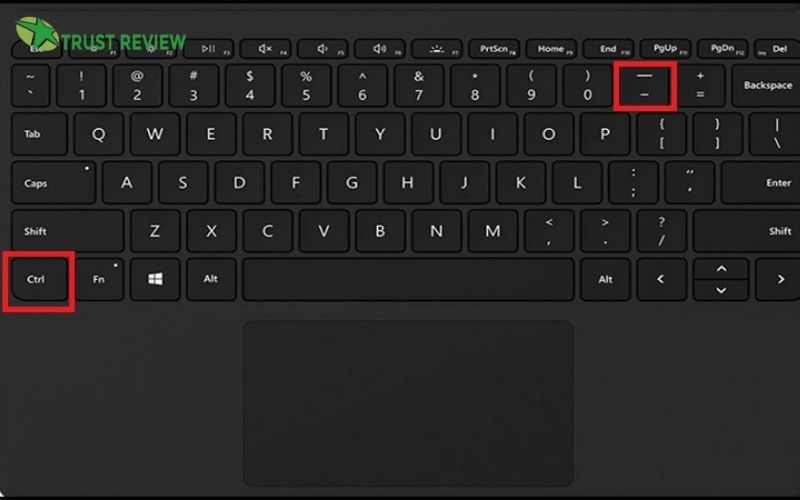
Thay đổi độ phân giải màn hình
Thay đổi độ phân giải màn hình cũng là một cách thu nhỏ chữ trên màn hình máy tính hiệu quả trên Mac. Tương tự như Windows, độ phân giải cao hơn sẽ dẫn đến kích thước chữ nhỏ hơn. Để thay đổi độ phân giải, bạn truy cập vào System Preferences > Displays. Tại đây, bạn có thể chọn độ phân giải mong muốn từ danh sách các tùy chọn có sẵn. Đây cũng là một trong những cách thu nhỏ cỡ chữ trên màn hình máy tính ảnh hưởng đến chất lượng hình ảnh hiển thị.
Điều chỉnh kích thước văn bản trong phần cài đặt hệ thống
macOS cho phép bạn điều chỉnh kích thước văn bản toàn hệ thống một cách dễ dàng. Bạn có thể truy cập vào System Preferences > Displays > Display. Trong phần này, bạn sẽ tìm thấy tùy chọn “Display” và có thể điều chỉnh độ phân giải hoặc “Text size” để thay đổi kích thước chữ trên toàn hệ thống. Điều chỉnh này sẽ ảnh hưởng đến kích thước chữ trong hầu hết các ứng dụng trên máy Mac của bạn. Đây là một cách thu nhỏ chữ trên màn hình máy tính toàn diện và hiệu quả, giúp bạn tùy chỉnh trải nghiệm đọc văn bản sao cho phù hợp với thị lực của mình.
Mẹo nhỏ giúp bạn điều chỉnh kích thước chữ hiệu quả
Điều chỉnh kích thước chữ trên màn hình máy tính không chỉ giúp bạn đọc dễ dàng hơn mà còn bảo vệ mắt. Ngoài các phương pháp hệ thống, một số mẹo nhỏ sau đây sẽ giúp bạn tối ưu hóa trải nghiệm:
Đầu tiên, tận dụng tính năng phóng to/thu nhỏ tích hợp sẵn của trình duyệt web. Hầu hết trình duyệt đều cho phép bạn dùng tổ hợp phím Ctrl + (hoặc Command + trên Mac) để phóng to và Ctrl – (hoặc Command – trên Mac) để thu nhỏ, đây là một cách thu nhỏ chữ trên màn hình máy tính nhanh chóng và tiện lợi khi chỉ cần điều chỉnh trên một trang web.
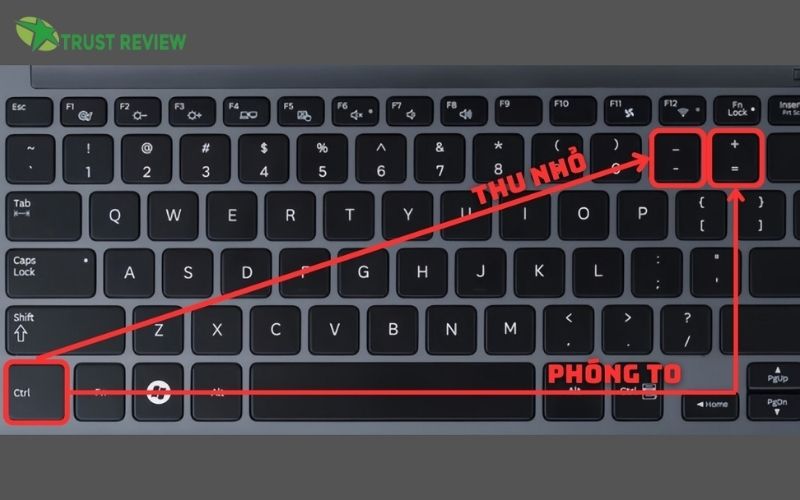
Thứ hai, hãy kiểm tra cài đặt của từng ứng dụng. Nhiều ứng dụng, như Microsoft Word hay Google Docs, cho phép tùy chỉnh kích thước phông chữ riêng lẻ, giúp bạn điều chỉnh cách thu nhỏ cỡ chữ trên màn hình máy tính cho từng ứng dụng cụ thể. Đây là một cách thu nhỏ chữ trên màn hình máy tính rất hữu ích, giúp bạn có trải nghiệm tốt hơn mà không cần thay đổi toàn bộ hệ thống.
Cuối cùng, nếu bạn có vấn đề về thị lực, hãy cân nhắc sử dụng phần mềm hỗ trợ người dùng, giúp tùy chỉnh giao diện, bao gồm cả kích thước chữ, tạo môi trường làm việc thoải mái hơn. Việc kết hợp các mẹo này sẽ giúp bạn tìm được cách thu nhỏ chữ trên màn hình máy tính phù hợp nhất, bảo vệ mắt và nâng cao hiệu quả công việc.
Cách thu nhỏ chữ trên màn hình máy tính phụ thuộc vào hệ điều hành và nhu cầu của bạn. Từ phím tắt đơn giản đến tùy chỉnh cài đặt hệ thống, nhiều phương pháp giúp bạn điều chỉnh kích thước chữ sao cho phù hợp. Tìm hiểu và áp dụng phương pháp phù hợp nhất để bảo vệ mắt và nâng cao hiệu quả làm việc. Để khám phá thêm nhiều thông tin hữu ích khác, hãy truy cập Trust Review – nguồn đánh giá uy tín, giúp bạn đưa ra quyết định sáng suốt. Hãy tham khảo Trust Review ngay hôm nay!